Avvisi intelligenti e scalabili per i server abilitati per Azure Arc con Monitoraggio di Azure
Tailwind Manufacturing è interessata a configurare un sistema di avvisi per rispondere ai segnali operativi e di connettività dai propri server abilitati per Azure Arc. In questa unità si apprenderà come Monitoraggio di Azure supporta la creazione di avvisi intelligenti e scalabili tramite regole. Verrà quindi illustrata la creazione di una regola di avviso di Monitoraggio di Azure per i server abilitati per Azure Arc.
Panoramica degli avvisi e delle regole di avviso di Monitoraggio di Azure
Gli avvisi inviano proattivamente notifiche quando vengono rilevati problemi relativi all'infrastruttura o all'applicazione usando i dati di monitoraggio in Monitoraggio di Azure. Consentono di identificare e risolvere i problemi prima che vengano percepiti dagli utenti del sistema. I componenti principali degli avvisi di Monitoraggio di Azure includono regole di avviso, gruppi di azioni e condizioni di monitoraggio.
Le regole di avviso sono separate dagli avvisi e dalle azioni intraprese quando viene generato un avviso. La regola di avviso acquisisce la destinazione e i criteri per la generazione di avvisi. Gli attributi chiave di un avviso includono:
Risorsa di destinazione: definisce l'ambito e i segnali disponibili per la generazione di avvisi. Una destinazione può essere qualsiasi risorsa di Azure. I server abilitati per Azure Arc possono essere destinazioni per gli avvisi di Monitoraggio di Azure.
Segnale: include la metrica, il log attività, il Insights dell'applicazione e il log generato dalla risorsa di destinazione. Un esempio può essere costituito dagli heartbeat generati da un server abilitato per Azure Arc o dalla soglia di utilizzo della CPU di tale server.
Criteri: costituiscono una combinazione di segnale e logica applicata a una risorsa di destinazione. Ad esempio, se la soglia di utilizzo della CPU supera il 70%.
Nome dell'avviso, descrizione dell'avviso e gravità vengono configurati dall'utente. Il livello di gravità è compreso tra 0 e 4, dove il livello 0 è Critico, 1 è Errore, 2 è Avviso, 3 è Informativo e 4 è Dettagliato.
Azione: specifica il gruppo di azioni corrispondente da notificare e a cui rispondere. I tipi di azione principali includono Runbook di Automazione, Funzione di Azure, Gestione dei servizi IT, App per la logica, Webhook sicuro e Webhook.
La pagina degli avvisi predefinita offre un riepilogo degli avvisi che vengono creati in un intervallo di tempo specifico. È possibile gestire anche lo stato di un avviso per specificare a che punto è nel processo di risoluzione. Quando vengono soddisfatti tutti i criteri specificati nella regola di avviso, viene creato o generato un avviso con lo stato impostato su Nuovo. È possibile modificare lo stato quando si conferma un avviso e lo si chiude. Tutte le modifiche di stato vengono archiviate nella cronologia dell'avviso.
Potrebbe essere necessario eseguire una query a livello programmatico per gli avvisi generati sulla sottoscrizione. Tramite Azure Resource Graph è possibile gestire a livello programmatico le istanze di avviso. Inoltre, è possibile usare gruppi intelligenti per ridurre il rumore e migliorare la risoluzione dei problemi. I gruppi intelligenti sono aggregazioni di avvisi basati su algoritmi di apprendimento automatico.
Il framework affidabile per la gestione degli avvisi e delle risorse di Monitoraggio di Azure può essere esteso alla creazione di report di computer ibridi e multicloud tramite server abilitati per Azure Arc.
Creare una regola di avviso per i server abilitati per Azure Arc
Quando si dispone di uno o più server abilitati per Azure Arc con Vm Insights abilitato, è possibile usare la procedura seguente per definire una nuova regola di avviso per i server abilitati per Azure Arc:
Dal browser passare al portale di Azure all'indirizzo https://portal.azure.com/.
Nel portale passare a Monitoraggio e selezionare Avvisi nell'elenco di spostamento sinistro.
Nella sezione Crea selezionare Regola di avviso.
Nella sezione Filtra per tipo di risorsa selezionare Server - Azure Arc.
Selezionare i server abilitati per Azure Arc di destinazione come ambito della regola.
Selezionare il segnale \LogicalDisk(_Total)% Tempo disco (Azure.VM.Windows. GuestMetrics).
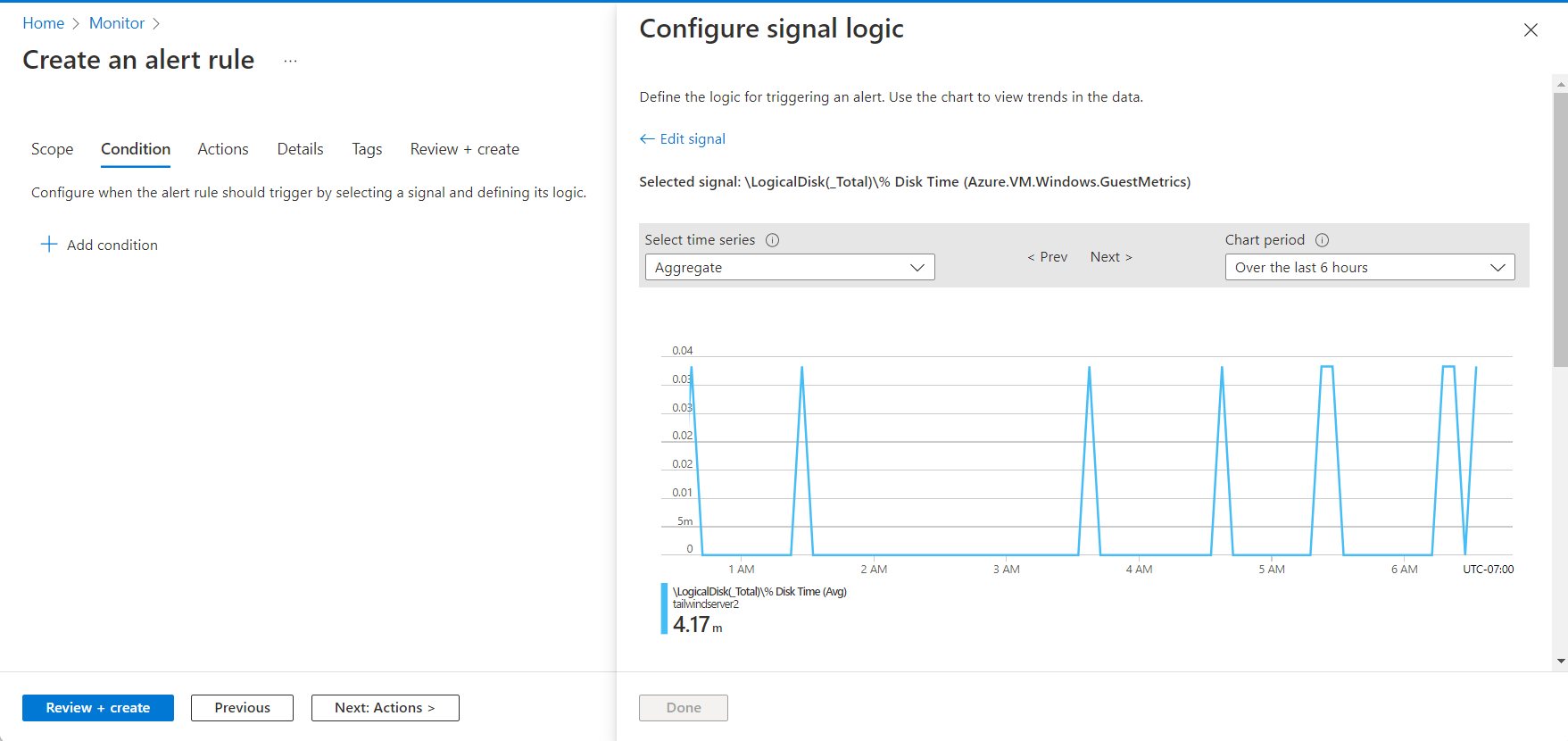
Immettere il valore soglia 0,5 e selezionare Fatto.
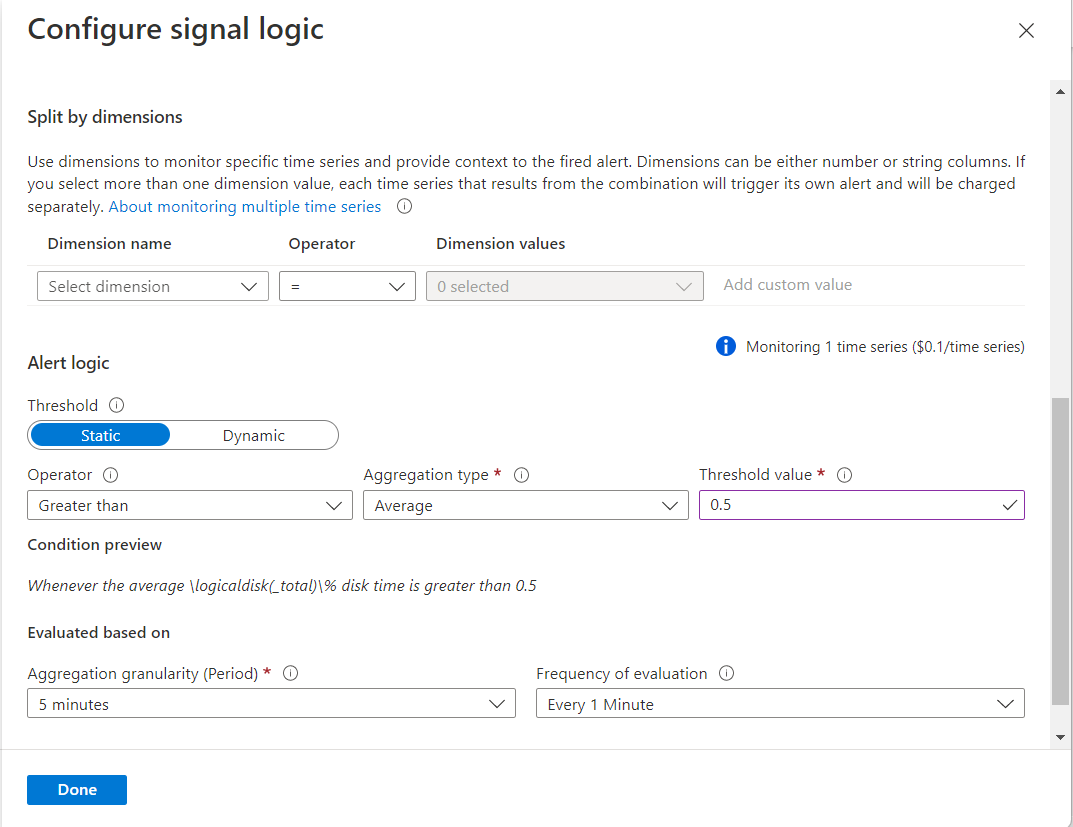
Selezionare Crea un nuovo gruppo di azioni per definire la risposta all'avviso.
Per Informazioni di base immettere la sottoscrizione, il gruppo di risorse e il nome del gruppo di azioni.
Per Notifiche selezionare Ruolo di Azure Resource Manager per la posta elettronica e scegliere Proprietario nell'elenco a discesa.
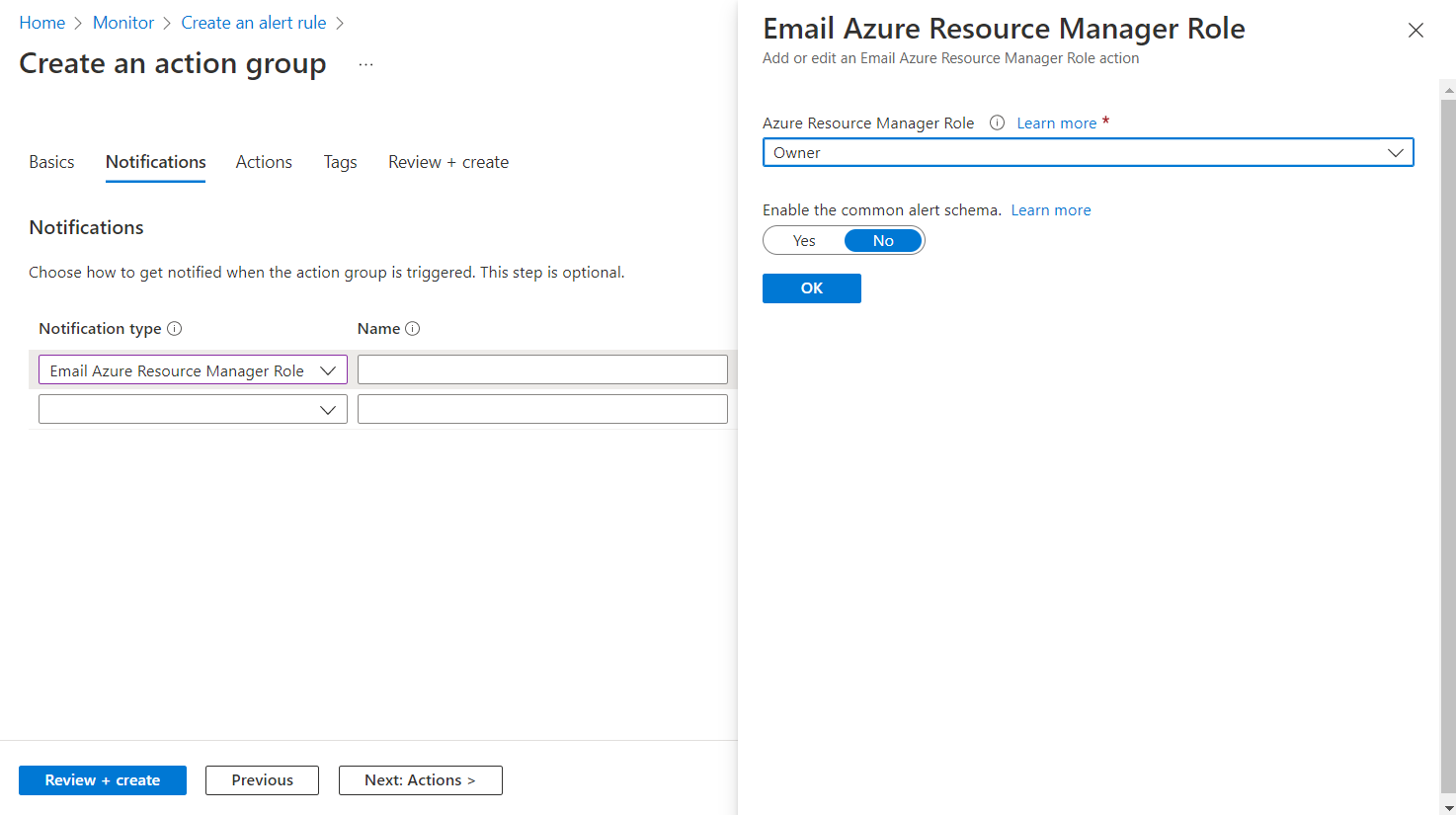
Immettere un nome di notifica e selezionare Rivedi e crea per il gruppo di azioni.
Selezionare Rivedi e crea per la regola di avviso.